«Как удалить Mac Ads Cleaner с моего Mac? Он будет автоматически появляться каждый раз, когда я загружаю свой Mac. Я несколько раз пытался удалить его, как если бы удалял любое обычное приложение, но оно продолжает переустанавливаться. Как удалить это рекламное программное обеспечение. ?"
Если вы пользователь Mac, вы можете быть озадачены тем, что Mac Ads Cleaner будет появляться постоянно. Не нужно беспокоиться об этом. Потому что мы поделимся с вами лучшим решением, которое поможет вам отключить его от вашего Mac.
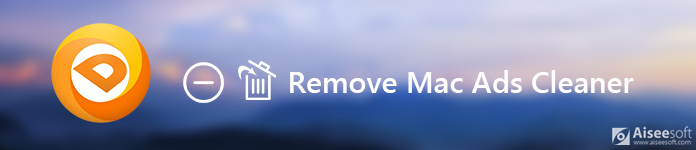
Удалить очиститель для Mac
Подобно Advanced Mac Cleaner, Mac Ads Cleaner также является ПНП (потенциально нежелательной программой). Иногда он поставляется в комплекте с бесплатным программным обеспечением и может быть установлен без вашего согласия. Вот почему вы можете задаться вопросом: «Когда я установил это программное обеспечение? Оно никогда не предлагало мне установить Mac Ads Cleaner. Как оно появилось на моем Mac?»
Он утверждает, что это программное обеспечение, которое очищает рекламное ПО и вредоносное ПО. Но реальность такова, что это всегда всплывает с поддельными угрозами и системными проблемами. Чего они хотят, так это просто напугать пользователей до покупки полной платной версии. Мошеннические программы, такие как Mac Ads Cleaner и Расширенный Mac Cleaner всегда использует эту иллюзорную схему, чтобы обмануть пользователей.
Некоторые люди могут называть это вирусом, но на самом деле это не вирус, и не быть небезопасным. Хотя Mac Ads Cleaner запрашивается без какого-либо уведомления пользователей. Это также работает неэффективно в улучшении производительности вашего Mac. Это может даже сделать ваш Mac медленным. Учитывая все это, лучше избавиться от Mac Ads Cleaner с вашего Mac.
Во избежание установки такого рода вредоносных программ на ваш Mac рекомендуется решить его с помощью стороннего программного обеспечения. Aiseesoft Mac Cleaner здесь предлагается как самый простой и быстрый способ безопасно защитить ваш Mac.
Как профессиональный инструмент управления данными Mac, Mac Cleaner поможет вам удалить ненужное приложение, такое как Mac Auto Fixerи удалите связанные с ним файлы на Mac. Более того, он позволяет вам удалять ненужные, ненужные, старые/большие файлы, чтобы очистить ваш Mac.

Шаг 1Нажмите Скачать кнопку, чтобы загрузить Mac Cleaner. Установите и запустите его на своем Mac. Вы можете проверить загрузку ЦП, использование памяти и использование диска, нажав «Статус».

Шаг 2Нажмите «Инструментарий», чтобы просмотреть эти дополнительные инструменты. Ты можешь удалить вирусные приложения такое как Приложения Avast, Bing Redirect Вирус or Протонная вредоносная программа, оптимизировать производительность Mac, защитить конфиденциальность, NTFS, управлять/скрывать файлы, разархивировать и тестировать Wi-Fi. Затем нажмите "Удалить", чтобы запустить эту функцию.

Шаг 3Нажмите "Сканировать", чтобы сканировать все приложения, установленные на вашем Mac. После сканирования нажмите «Просмотр», чтобы просмотреть подробную информацию.

Шаг 4Найдите Очиститель для Mac-объявлений из перечисленных приложений, затем проверьте его и нажмите «Очистить», чтобы удалить его с вашего Mac.

Mac Ads Cleaner может быть легко удален с вашего Mac всего за несколько кликов. Если вам трудно удалить его с вашего Mac, вы можете следовать приведенному выше простому руководству. Этот профессиональный Mac Cleaner делает ваше удаление проще.
Вы также можете удалить Mac Ads Cleaner без запуска сторонней программы. Просто следуйте инструкциям ниже.
Шаг 1Нажмите Значок Finder , а затем выбрать Go > Утилиты, Найти и дважды щелкнуть Мониторинг системы значку.
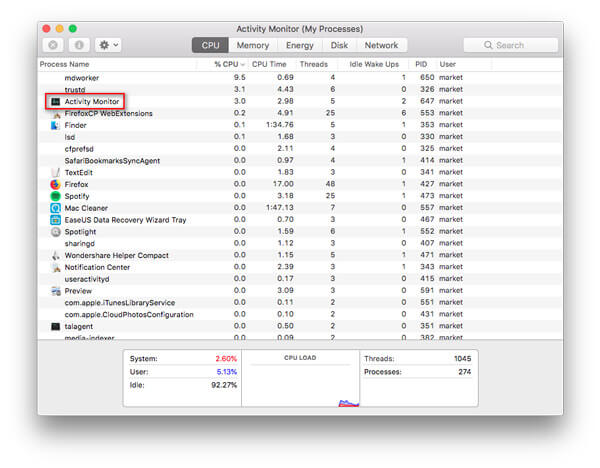
Шаг 2Найдите и нажмите на Очиститель для Mac-объявлений, А затем выберите Заставить прогресс выйти , а затем выбрать Завершить опцию.
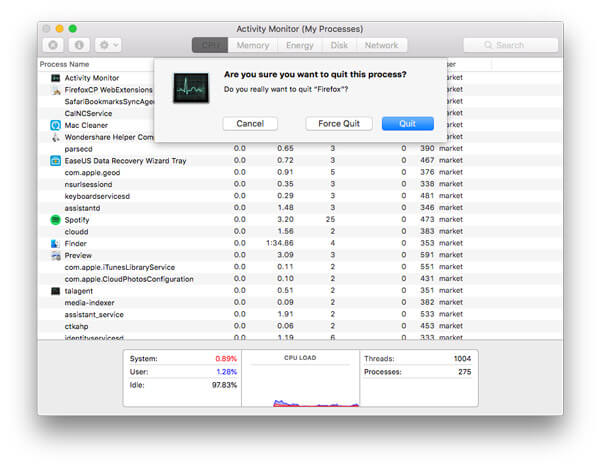
Шаг 3Нажмите Значок Finder, затем нажмите Приложения чтобы найти Mac Ads Cleaner и перетащить его в корзину.
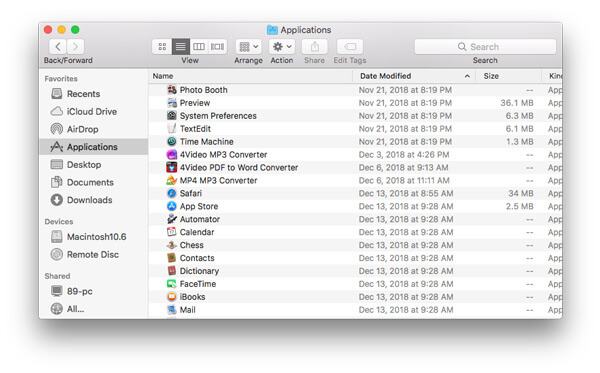
Шаг 4Нажмите Значок Apple, выберите Системные настройки > Пользователи и группы, Нажмите на свое имя пользователя и выберите Вход в систему.
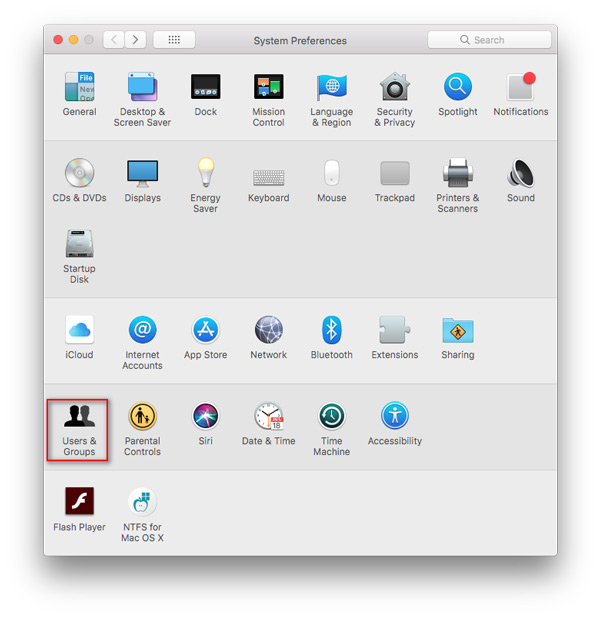
Шаг 5Найдите запись Mac ads Cleaner, выберите ее и нажмите кнопку «-», чтобы удалить программу.
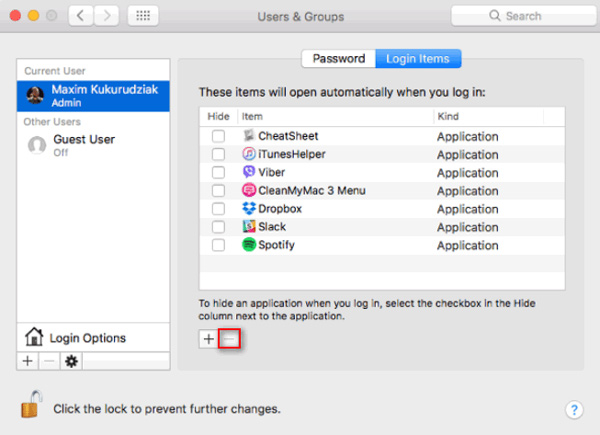
Просто следуйте инструкциям ниже, чтобы удалить связанные файлы о Mac Ads Cleaner.
Шаг 1Нажмите Значок Finder из строки меню. щелчок Go > Перейти в папку ...
Тип ~ / Library / LaunchAgents в диалоговом окне поиска папки и нажмите Go, Затем переместите файлы, созданные Mac Ads Cleaner, в корзину.
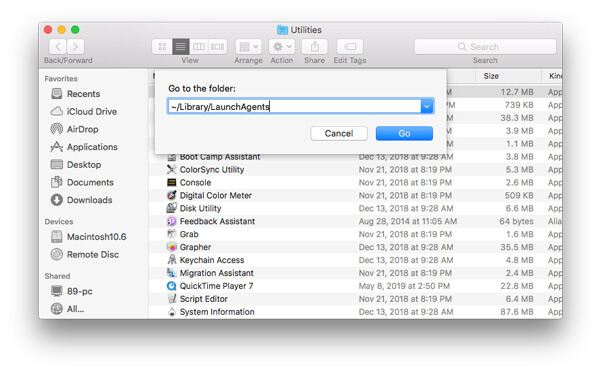
Шаг 2Тип ~ / Library / LaunchDaemons и нажмите Go, Затем переместите файлы, связанные с Mac Ads Cleaner, в корзину.
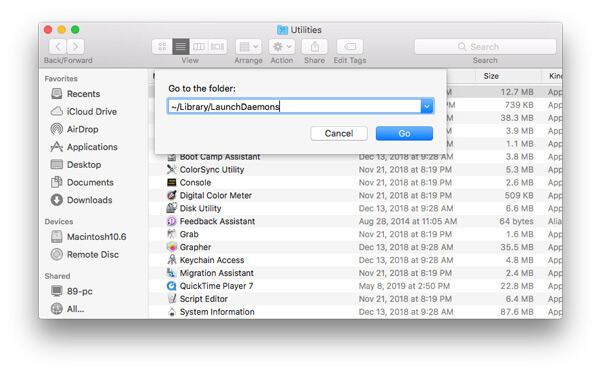
Есть и другие файлы, связанные с Mac Ads Cleaner. Вы можете ввести следующий текст, найти и удалить соответствующие файлы.
Введите ~ / Library / Mac Ads Cleaner
~ / Библиотека / Поддержка приложений / Mac Ads Cleaner
~ / Библиотека / Поддержка приложений / amc
~ / Библиотека / Логи / Mac Ads Cleaner.log
Существуют расширения Mac Ads Cleaner в предпочтительных браузерах на вашем Mac, вам также нужно отключить эти расширения в браузерах.
Safari
Шаг 1Откройте Сафари браузера и нажмите на меню Safari, затем нажмите Предпочтения ...
Шаг 2Выберите Расширениянайдите и щелкните Mac Ads Cleaner.
Шаг 3Нажмите Удалить удалить Mac Ads Cleaner.
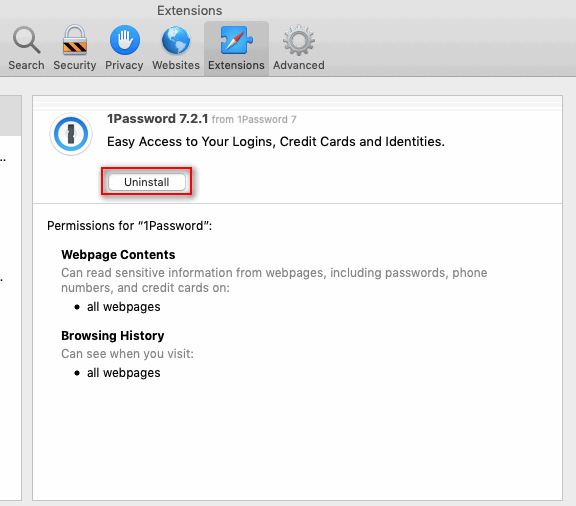
Google Chrome
Шаг 1Вставить ссылку хром: // расширений в хроме.
Или вы можете нажать Chrome меню > Другие инструменты > Расширения.
Шаг 2Перейдите к расширению Mac Ads Cleaner.
Шаг 3Нажмите значок корзины удалить его из Chrome.
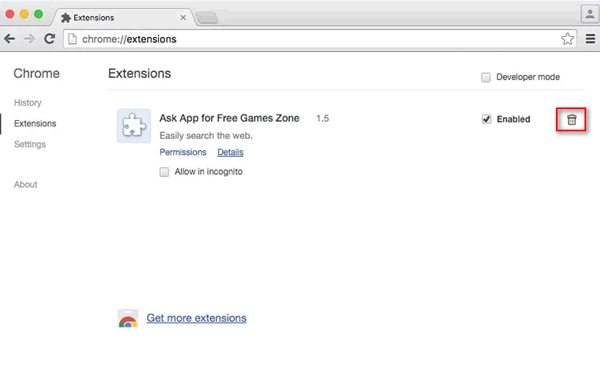
Шаг 1Вставить ссылку about:addons в Firefox.
Или вы можете нажать Открыть меню в правом верхнем углу Firefox, затем нажмите Дополнения.
Шаг 2Перейдите в Расширения и найдите расширение Mac Ads Cleaner.
Шаг 3Нажмите Удалить удалить это расширение.
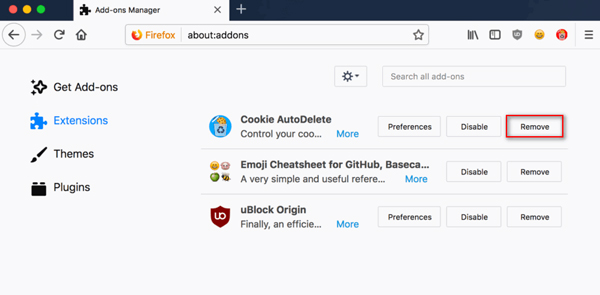
В этом методе есть ограничения. Кажется, сложный процесс удаления Mac Ads Cleaner с вашего Mac. Если вы хотите найти быстрый метод, вы должны перейти к части 2.
Заключение
Прочитав эту статью, вы сможете понять, что такое Mac Ads Cleaner и как его удалить с вашего Mac. Мы предложили вам нормальные решения и быстрый способ со сторонним программным обеспечением. С профессиональным Mac Cleaner вы можете легко удалить рекламное программное обеспечение Mac. Если у вас есть какие-либо методы, пожалуйста, оставьте нам сообщение.